格式工厂将视频格式转换为MKV方法
格式工厂将视频格式转换为MKV方法。格式工厂是使用人数最多的格式转换工具,可以转换各式各样的有视频文件,接下来系统天地官网小编就给大家详细介绍下格式工厂将视频文件转换为MKV格式文件的方法,感兴趣的小伙伴一定不要错过哦。
格式工厂将视频格式转换为MKV方法:
1、首先打开电脑上的格式工厂进入主界面。
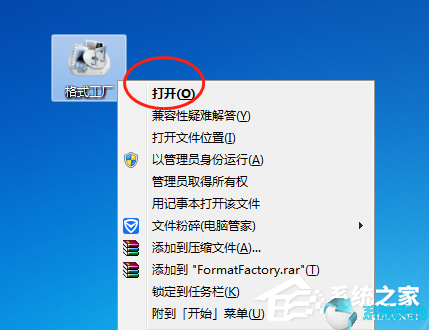
2、然后点击展开视频菜单。
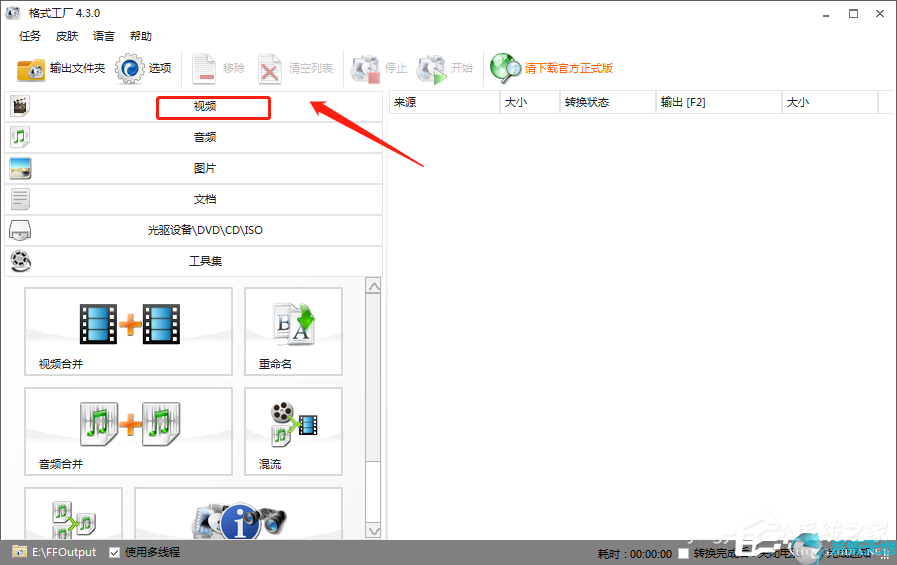
3、在视频菜单中继续点击MKV选项。
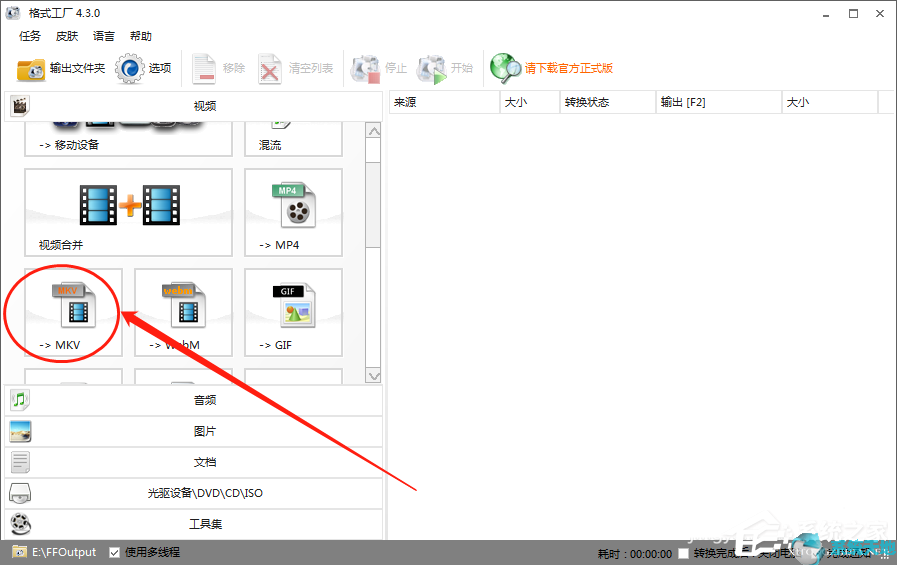
4、然后点击右上角的添加文件选项。
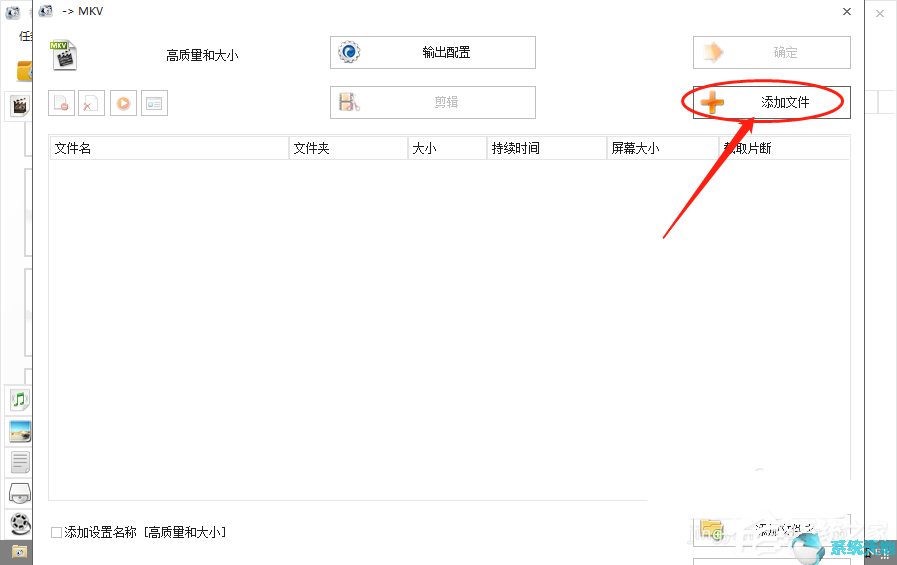
5、找到需要转换的视频文件,并点击打开。
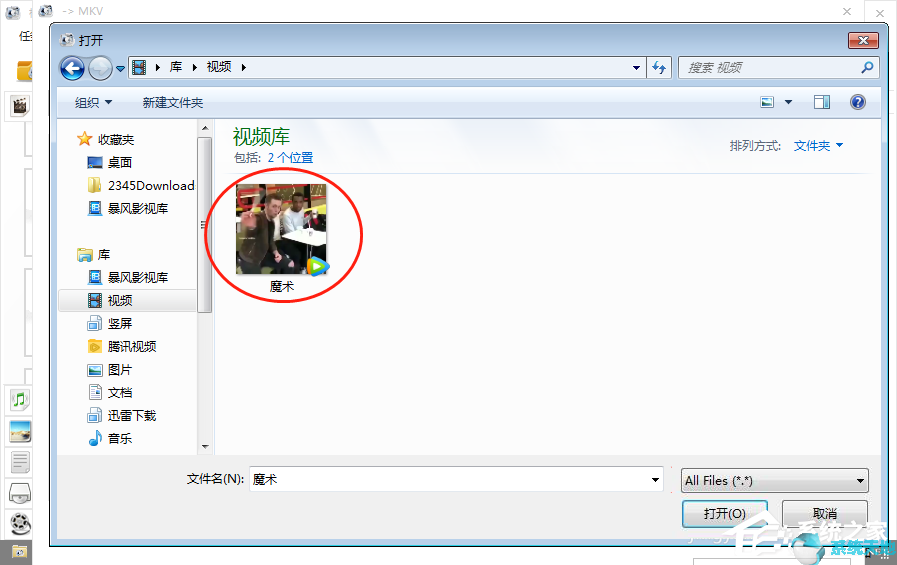
6、然后点击右上角的确定。
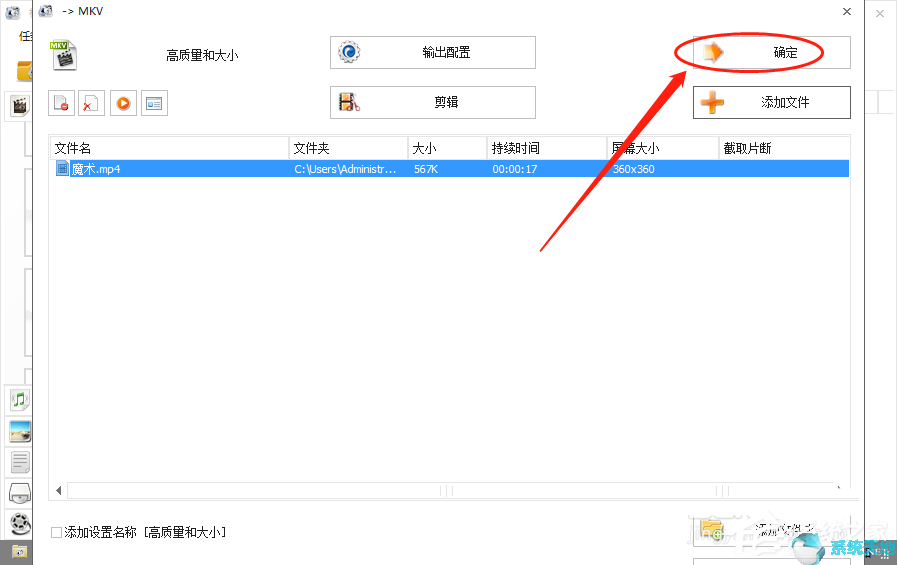
7、之后点击开始进行格式转换。
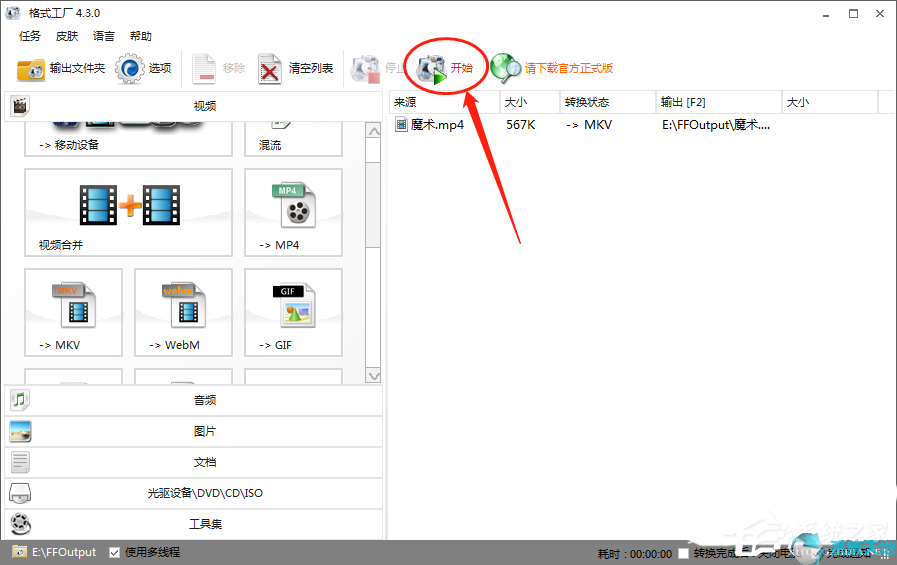
8、最后等待转换完成即可输出MKV视频。
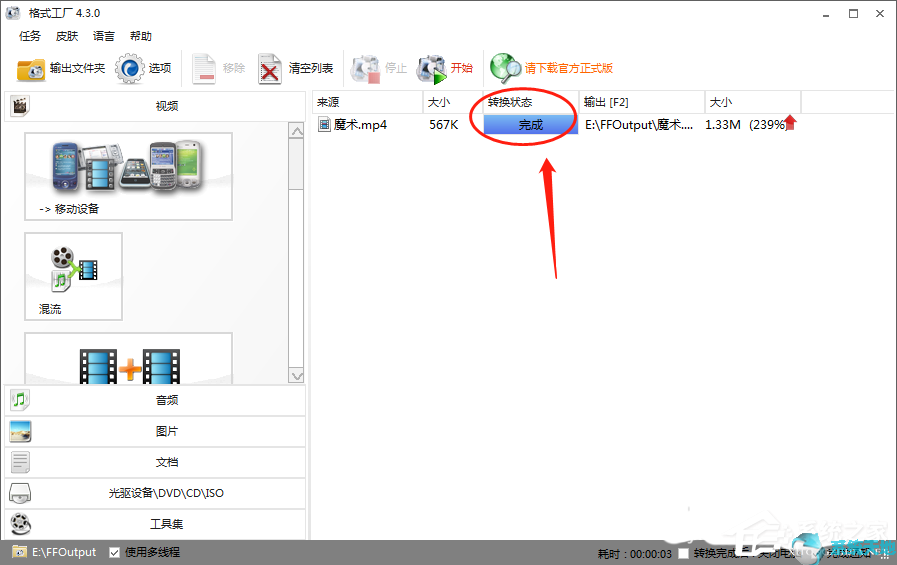
以上就是系统天地官网小编给大家分享的格式工厂将视频格式转换为MKV的方法,想要用格式工厂转换MKV视频格式的小伙伴就按照上面的方法来转换吧,关注系统天地官网,介绍更多教程。




